在Excel中将表格打印放大可以通过多种方法实现,如调整打印比例、调整页面设置、使用页边距设置等。其中,调整打印比例是最常用和便捷的方法。具体来说,您可以在“页面布局”选项卡中找到“比例”选项,然后设置一个大于100%的比例,这样打印出来的表格就会被放大。接下来,我们将详细介绍如何通过不同的方法实现这一目标。
一、调整打印比例
调整打印比例是最直接、最简单的方法,可以快速地放大打印输出。
1. 页面布局中的比例设置
在Excel的“页面布局”选项卡中,有一个“比例”设置。您可以通过调整这个比例来放大或缩小打印输出。具体步骤如下:
打开需要打印的Excel工作表。
点击“页面布局”选项卡。
在“比例”选项中,默认值是100%。您可以将其调整为更大的值,比如150%或200%,以放大打印输出。
2. 使用打印预览进行调整
在打印预览中,您可以更直观地看到调整比例后的效果。具体步骤如下:
点击“文件”菜单,然后选择“打印”。
在打印预览窗口中,您可以看到“缩放”选项。
将“无缩放”改为“自定义缩放比例”,然后输入您需要的比例值。
二、调整页面设置
通过调整页面设置,可以更灵活地控制打印输出的尺寸和布局。
1. 设置纸张尺寸
调整纸张尺寸可以间接影响打印输出的大小。具体步骤如下:
在“页面布局”选项卡中,点击“大小”。
选择一个较大的纸张尺寸,如A3,而不是默认的A4。
2. 调整页边距
页边距的大小也会影响打印输出的布局和尺寸。具体步骤如下:
点击“页面布局”选项卡,然后选择“边距”。
选择“自定义边距”,然后将上下左右的边距调整为较小的值。
三、使用打印区域设置
设置打印区域可以确保只打印您需要的部分,并且可以放大这些部分的打印输出。
1. 选择打印区域
首先,您需要选择需要打印的区域。具体步骤如下:
选中您需要打印的单元格范围。
点击“页面布局”选项卡,然后选择“打印区域”。
选择“设置打印区域”。
2. 调整打印区域的比例
在设置了打印区域之后,您可以通过调整比例来放大打印输出。具体步骤如下:
点击“文件”菜单,然后选择“打印”。
在打印预览中,调整“缩放”选项,将比例设置为大于100%的值。
四、利用分页符调整
通过调整分页符,可以更灵活地控制打印输出的分页和布局,从而间接放大打印输出。
1. 插入分页符
在需要的位置插入分页符,可以更好地控制打印输出。具体步骤如下:
选中需要插入分页符的单元格。
点击“页面布局”选项卡,然后选择“分页符”。
选择“插入分页符”。
2. 调整分页符位置
通过调整分页符的位置,可以改变打印输出的布局,从而达到放大打印的效果。具体步骤如下:
在“页面布局”选项卡中,选择“分页符视图”。
拖动分页符到合适的位置,以改变打印输出的布局。
五、使用缩放选项
Excel还提供了一些预设的缩放选项,可以快速调整打印输出的比例。
1. 调整到一页宽
如果您希望将整个表格放大到一页宽,可以使用这个选项。具体步骤如下:
在“页面布局”选项卡中,点击“缩放”。
选择“调整到一页宽”。
2. 调整到一页高
类似地,您可以将表格调整到一页高。具体步骤如下:
在“页面布局”选项卡中,点击“缩放”。
选择“调整到一页高”。
六、使用Excel插件或外部工具
有些Excel插件或外部工具可以提供更高级的打印控制选项,帮助您实现更复杂的放大打印需求。
1. 查找和安装插件
在Office应用商店中,有许多插件可以帮助您更好地控制打印设置。具体步骤如下:
打开Excel,然后点击“插入”选项卡。
选择“我的加载项”或“商店”。
搜索并安装适合您需求的插件。
2. 使用外部工具
有些第三方工具可以提供更高级的打印控制功能,您可以根据需要选择合适的工具。
七、打印机设置
最后,不要忽略打印机本身的设置。有些打印机驱动程序提供了放大或缩小打印输出的选项。
1. 打印机属性设置
在打印机属性中,您可以调整打印比例。具体步骤如下:
打开打印对话框。
选择您的打印机,然后点击“属性”。
在打印机属性窗口中,查找比例设置选项,并将其调整为大于100%的值。
通过以上七种方法,您可以灵活地调整Excel表格的打印输出大小,从而实现放大打印的需求。每种方法都有其独特的优点和适用场景,您可以根据实际情况选择最合适的方法。
相关问答FAQs:
1. 如何在Excel中调整表格的打印大小?
要调整Excel中表格的打印大小,您可以按照以下步骤操作:
在Excel中选择您要打印的表格。
点击菜单栏中的“页面布局”选项卡。
在页面布局选项卡中,找到“缩放”组中的“缩放到”选项。
输入您想要的打印百分比,或者使用“适合选定的页面”选项。
点击“打印预览”按钮,查看您的表格在打印时的实际大小。
如果需要调整大小,可以返回到“缩放”选项并进行更改,直到达到您满意的打印大小。
2. 如何将Excel表格放大以便打印?
如果您希望在打印时将Excel表格放大,可以按照以下步骤进行操作:
在Excel中选择您要打印的表格。
点击菜单栏中的“页面布局”选项卡。
在页面布局选项卡中,找到“缩放”组中的“缩放到”选项。
输入一个大于100%的打印百分比,以放大表格。
点击“打印预览”按钮,查看放大后的表格是否符合您的要求。
如果需要调整大小,可以返回到“缩放”选项并进行更改,直到达到您满意的打印大小。
3. 在Excel中如何调整表格的打印比例以便于打印?
要调整Excel中表格的打印比例以便于打印,您可以按照以下步骤进行操作:
在Excel中选择您要打印的表格。
点击菜单栏中的“页面布局”选项卡。
在页面布局选项卡中,找到“缩放”组中的“缩放到”选项。
输入一个适当的打印百分比,以便于您的表格在一页上完整显示。
点击“打印预览”按钮,查看表格在打印时的实际大小和布局。
如果需要调整大小,可以返回到“缩放”选项并进行更改,直到达到您满意的打印比例。
文章包含AI辅助创作,作者:Edit1,如若转载,请注明出处:https://docs.pingcode.com/baike/4518929